Installer Home Assistant 16 sur Raspberry Pi
Tutoriel pour la version sortie en 2025

Ce tutoriel explique comment télécharger et installer la dernière version actuelle de Home Assistant, version 16 / 2025, sur un Raspberry Pi et de configurer quelques objets connectés (box internet, caméra IP, Google Chromecast, TV connectée…).
Il n’y a pas de grands changements par rapport à l’ancien tutoriel de 2023 mais les quelques nouveautés de l’interface de Raspberry Pi Imager et de Home Assistant méritent un guide actualisé.
Matériel requis
L’éditeur recommande l’utilisation d’un un Raspberry Pi 4 ou Pi 5, en sachant qu’une version plus ancienne pourra peut-être aussi faire tourner HA 16 bien que l’éditeur recommande un minimum de 2 Go de RAM.
Une alimentation électrique USB est aussi nécessaire pour faire tourner l’appareil, sans oublier un boitier de protection ou en imprimer un en 3D.
Penser également à une carte MicroSD pour accueillir Home Assistant et tous les paquets qui seront installés, c’est le « disque dur » du Raspi. Une carte rapide est recommandée, de norme A2. Les marques à conseiller sont Sandisk, Kingston, Samsung. Un minimum de 32 Go est suffisant, sans nécessiter d’aller dans les extrêmes (128 ou 512 Go) si l’objectif n’est pas de stocker de gros fichiers sur le nano ordinateur.
img d’un raspi dans un boitier sympa
Installer Home Assistant 16 avec Raspberry Pi Imager
- Télécharger Raspberry Pi Imager sur le site officiel : https://www.raspberrypi.com/software/
Le programme est compatible Windows, macOS et Linux (Debian / Ubuntu). -
Installer le logiciel et l’ouvrir.
-
Connecter la carte micro SD du Raspberry sur l’ordinateur.
-
Première étape, indiquer le modèle de Raspberry.
-
Cliquer ensuite sur « Choisir l’OS » > « Other specific purpose OS » > « Home assistants and home automation » > « Home Assistant » :

- Valider l’unique choix proposé, « Home Assistant OS 16.0 » (ou version supérieure) :

- De retour à l’accueil de Raspberry Pi Imager, cliquer sur « Choisir le stockage » et sélectionner la carte microSD où sera installé l’environnement de domotique Home Assistant :

- Commencer le téléchargement automatique et l’installation en cliquant sur « Suivant« .
-
Le processus ne dure que quelques minutes.
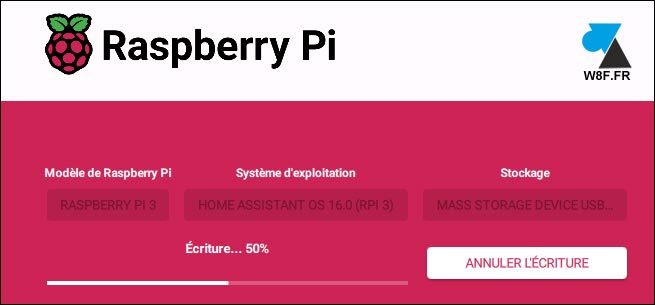
- Une fois le message d’écriture réussie qui s’affiche à l’écran, quitter le logiciel Raspberry Pi Imager et éjecter la carte micro SD.
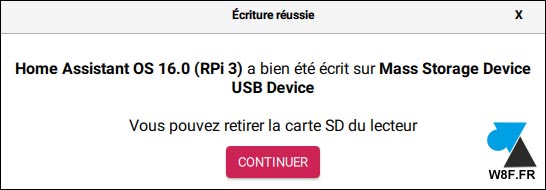
- Insérer la carte SD dans le Raspberry et brancher un câble Ethernet pour le relier à une box internet ou un switch.
-
Brancher le câble d’alimentation USB, le Raspi démarre immédiatement.
-
Ouvrir un navigateur (Google Chrome, Firefox, Edge) et aller sur http://homeassistant.local:8123/
On peut aussi se connecter à la box internet, au routeur ou au serveur qui gère les adresses IP du réseau local (DHCP) pour découvrir l’adresse IP attribuée au RaspberryPi.
- L’installation de Home Assistant se fait tranquillement et peut prendre du temps en fonction de la version de Raspberry Pi choisie (moins de cinq minutes sur un Pi 4 ou 5 mais plus de dix sur un Raspi 3B).
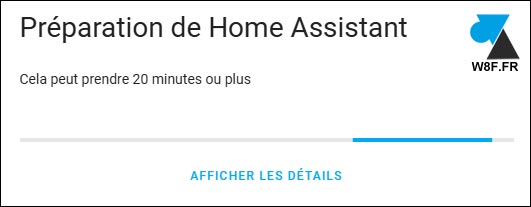
Configurer Home Assistant 16 sur Raspberry
- Un message de bienvenue indique que l’installation s’est bien déroulée et que l’on peut commencer à configurer HA. Cliquer sur « Créer ma maison connectée » :
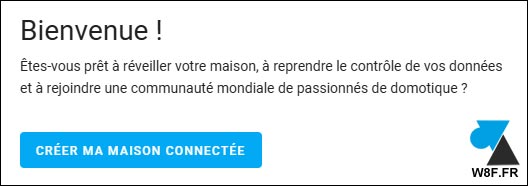
- Créer un compte utilisateur qui sera le premier compte principal (admin) de la solution de domotique.
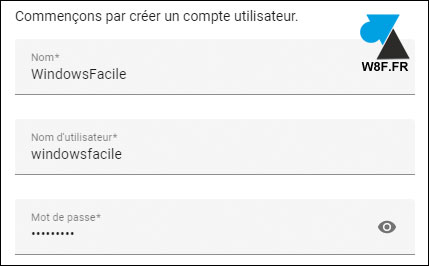
- Indiquer où se trouve la « maison » (renseigner la commune). Cela sera notamment utile pour les prévisions météo de votre lieu d’habitation ou bureau.
-
Il est possible de partager des informations anonymisées sur l’utilisation de HA avec l’éditeur. Ces propositions sont facultatives et désactivées par défaut.
-
Une rapide analyse du réseau local montre quelques périphériques trouvés et qui sont compatibles avec HA. Cliquer sur « Terminer« , la configuration de ces modules se fera après.
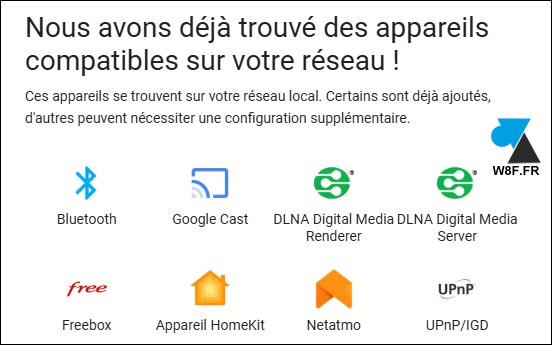
Ajouter des objets connectés à Home Assistant 2025
- Dans le menu de gauche (sur ordinateur), aller dans les « Paramètres » (en bas).
-
Ouvrir « Appareils et services » et l’onglet « Intégrations » présente les appareils détectés sur le réseau local :
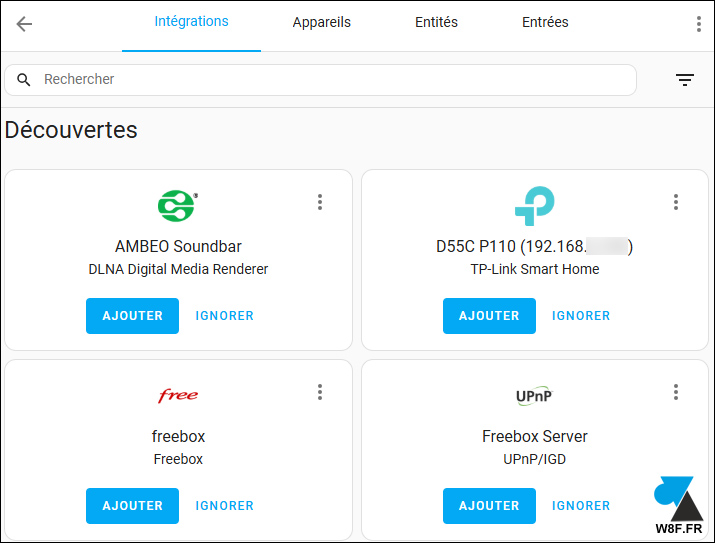
- Ajouter ceux qui sont intéressants et cliquer sur le bouton bleu « Ajouter une intégration » (en bas de l’écran) pour détecter les autres.
-
Vérifier en page d’accueil la présentation des capteurs et objets connectés, réorganiser si besoin et continuer d’ajouter le matériel de domotique.
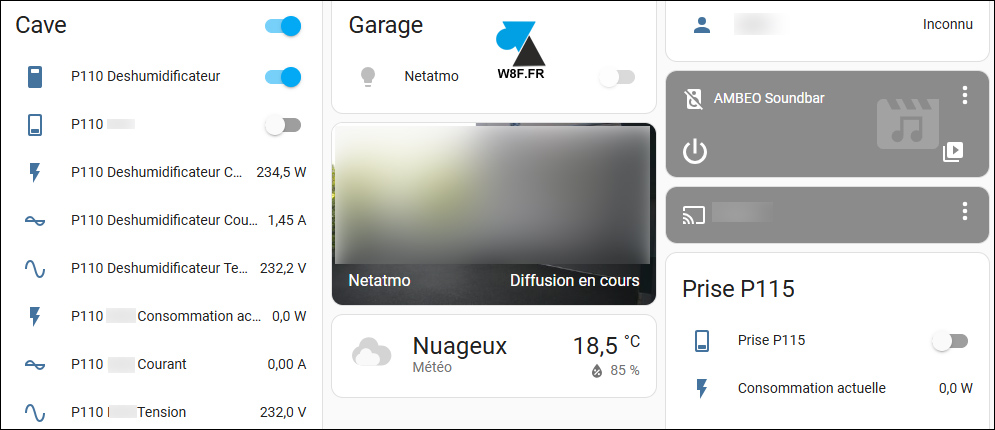
Les automatisations, scripts et notifications
Les paramètres de Home Assistant permettent aussi de gérer des automatisations et des scènes : « quand il se passe ceci, et s’il y a aussi cela, alors faire cette action ».
Les scripts et automatisations peuvent être poussés assez loin dès lors que l’on sait ce qu’on veut faire et que l’on a le matériel adéquat / compatible.
Quelques exemples :
- Je mets en route un appareil et je reçois une notification au bout de X heures pour me rappeler qu’il est en fonction.
- L’information météo annonce de la pluie, j’ordonne au store de la terrasse de se refermer et je mets les volets du côté Ouest en position fermée.
- J’allume mon vidéo-projecteur, je ferme les volets du salon, j’allume une petite LED d’ambiance et je mets en route l’ampli home cinéma.
- J’active une alarme sonore et visuelle dans la maison + notification sur téléphone si le capteur de température du congélateur relève une valeur supérieure à ce qui est configuré.
- J’active automatiquement une prise connectée à 22 heures et je la désactive le lendemain à 6 heures pour profiter des heures creuses de mon contrat EDF Tempo afin de charger ma voiture électrique.
On le voit, les possibilités sont très larges et on peut passer des heures à configurer de nombreuses actions automatiques grâce à Home Assistant et la maison connectée.







Trop chaud pour essayer merci !